win8改win7硬盘格式怎么改|win8换win7硬盘分区表类型转换教程
更新日期:2024-03-23 13:25:05
来源:投稿
手机扫码继续观看

2012年之后出厂的大部分电脑预装win8或win8.1系统,win8是跟win7完全不同的操作系统,在操作方式上大幅改变,甚至电脑主板都是新型的设置,win8的硬盘分区表默认是GPT(GUID),如果要改win7,不仅要改BIOS,硬盘分区表类型也要改成MBR,那么win8改win7硬盘格式怎么改呢?下面系统小编跟大家介绍win8换win7硬盘分区表类型转换教程。
注意事项:
1、win8机型默认是UEFI+GPT,win7默认是Legacy+MBR,要改硬盘分区表之前要改BIOS
2、改硬盘格式类型需要备份硬盘所有数据,因为要全盘格式化
相关教程:
win8如何重装系统win7
u盘安装win7原版镜像教程
所需工具:
1、原版win7启动U盘:怎么制作win7系统U盘安装盘
2、带有DiskGenius分区工具PE启动盘:如何制作大白菜u盘启动盘
3、U盘启动设置:
win8改win7 bios设置方法
怎么设置开机从U盘启动
方法一:pe启动盘DiskGenius分区工具转换
1、在电脑上插入U盘pe启动盘,修改BIOS之后,重启按F12、F11、Esc选择U盘选项回车;
 2、进入大白菜主菜单,选择【02】回车运行pe系统;
2、进入大白菜主菜单,选择【02】回车运行pe系统;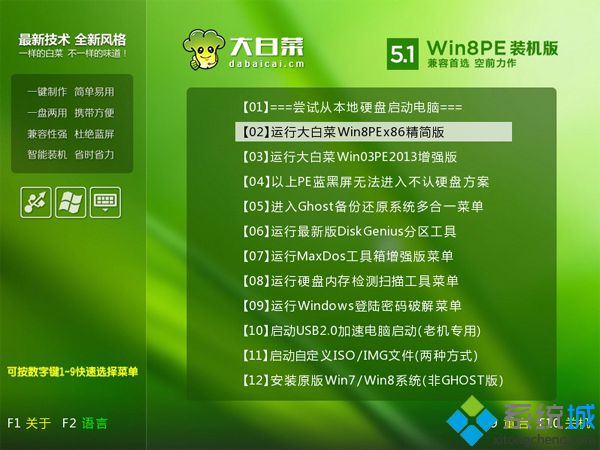 3、在pe系统桌面,双击【DG分区工具】,打开主界面,右键选择硬盘,在弹出的菜单中点击【删除所有分区】;
3、在pe系统桌面,双击【DG分区工具】,打开主界面,右键选择硬盘,在弹出的菜单中点击【删除所有分区】;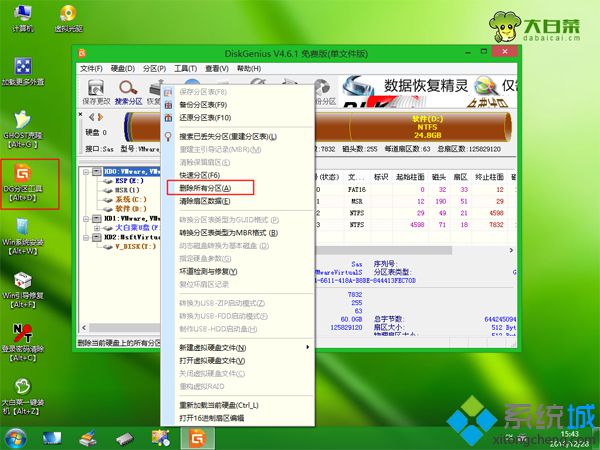 4、弹出提示框,点击确定,然后点击【保存修改】,选择是生效;
4、弹出提示框,点击确定,然后点击【保存修改】,选择是生效;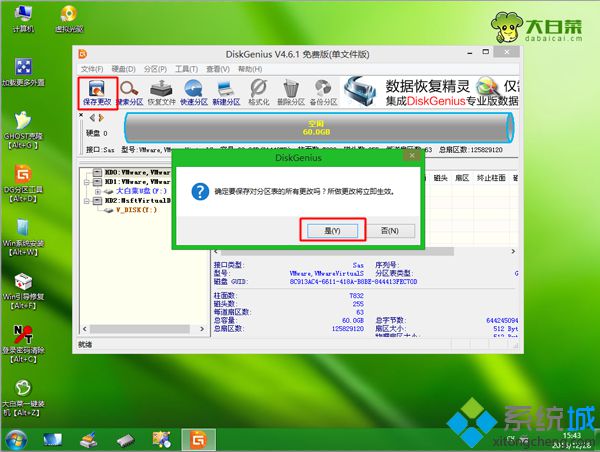 5、右键点击硬盘,选择【转换分区表类型为MBR格式】,弹出提示框,点击是,在点击保存修改;
5、右键点击硬盘,选择【转换分区表类型为MBR格式】,弹出提示框,点击是,在点击保存修改;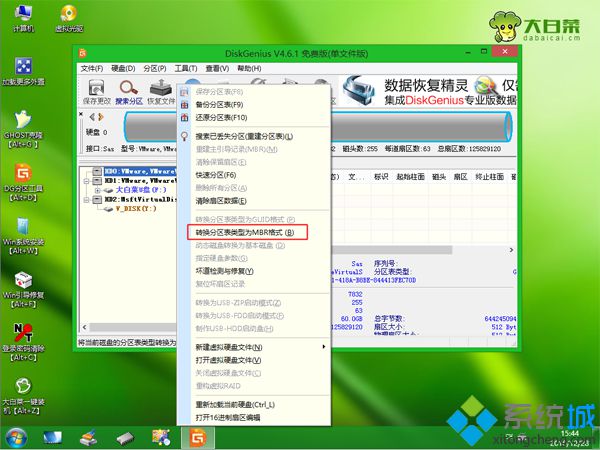 6、最后右键硬盘选择【快速分区】;
6、最后右键硬盘选择【快速分区】;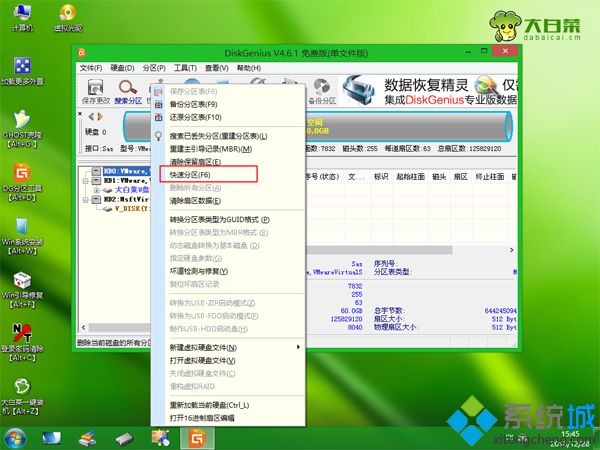 7、设置分区数目和各分区大小,如果是固态硬盘,勾选对齐分区执行4k对齐,然后点击确定即可。
7、设置分区数目和各分区大小,如果是固态硬盘,勾选对齐分区执行4k对齐,然后点击确定即可。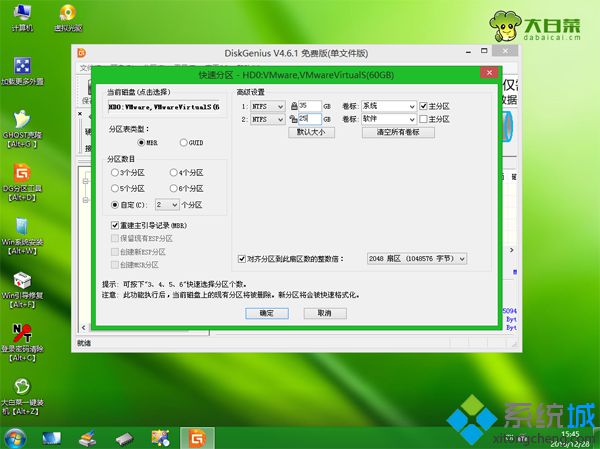
方法二:命令方法更改硬盘分区表
1、修改BIOS之后,放入原版win7系统U盘或光盘,重启按F12、F11、Esc等选择U盘或光盘启动,进入安装系统界面,按下Shift+F10打开命令提示符;
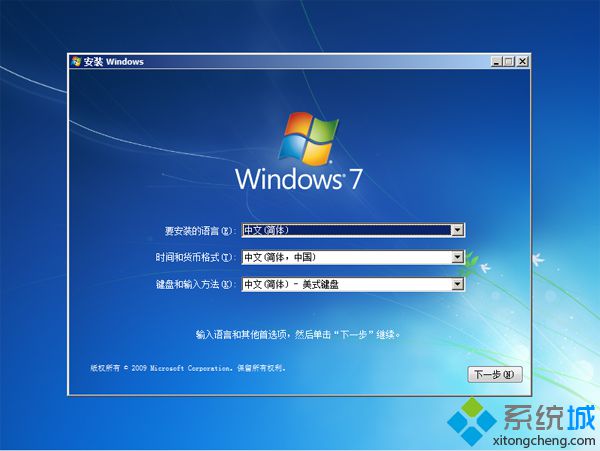 2、输入diskpart,按回车键,执行命令;
2、输入diskpart,按回车键,执行命令;3、进入DISKPART命令模式,输入list disk回车,显示出当前磁盘信息,GPT下带*号的就是GPT磁盘;
4、要转换的是磁盘0,输入select disk 0回车,再输入clean,删除磁盘分区;
5、最后输入convert mbr,回车,即可将磁盘转换为MBR格式,关闭窗口,即可进入下一步操作。
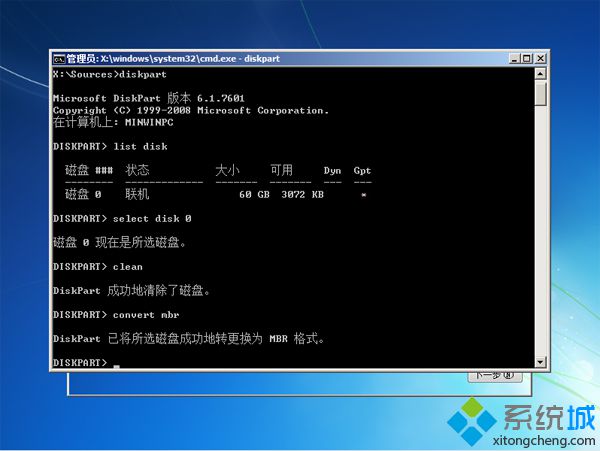
该文章是否有帮助到您?
常见问题
- monterey12.1正式版无法检测更新详情0次
- zui13更新计划详细介绍0次
- 优麒麟u盘安装详细教程0次
- 优麒麟和银河麒麟区别详细介绍0次
- monterey屏幕镜像使用教程0次
- monterey关闭sip教程0次
- 优麒麟操作系统详细评测0次
- monterey支持多设备互动吗详情0次
- 优麒麟中文设置教程0次
- monterey和bigsur区别详细介绍0次
系统下载排行
周
月
其他人正在下载
更多
安卓下载
更多
手机上观看
![]() 扫码手机上观看
扫码手机上观看
下一个:
U盘重装视频












